iFiles เจ๋งจริงอะไรจริง!
App ที่ทำให้คุณ เอารูปออกจาก iphone ของคุณโดยไม่ต้องเสียบสาย เพียงแค่คุณมี Wifi ก็สามารถเอาไฟล์ รูป หรือไฟล์อื่นๆ ออกมาจาก Iphone ได้อย่างง่ายดาย
เอาละผมจะสรุปคราวๆของ App นี้ตามที่ผมเคยใช้มาน่ะ App ifiles ตอนแรกๆ ออกมาอาจจะยังไม่ค่อยเก่งสักเท่าไหร่ คือ เราต้อง import ไฟล์ได้ที่ละไฟล์แต่หลังๆก็ได้อัพเดทให้เลือกทีละหลายๆไฟล์ได้แล้ว มี cloud drive ซึ่งปัจจุบันรองรับได้เยอะขึ้นไม่ว่าจะเป็น dropbox, box, google drive ฯลฯ
พอรู้จักหน้าตาไปบ้างละ หากต้องการดูเต็มๆ ก็ จิ้ม โลด
มีหน้าตาที่ดูแล้วเข้าใจง่าย ฟั่งชั่นเยอะ มี Bowser ในตัว ซึ่งเราไม่ต้องกดปุ่ม Home กลับเพื่อจะเปิด Safari ใส่สี ป้ายกำกับ Folderได้ ซึ่งจะทำให้เรา แยกแยะไฟล์ได้ที่ดีขึ้น อัดเสียงก็ทำได้ไม่แพ้ App เจ้าอื่นๆ
สรุปข้อดี
- ใช้งานง่าย ไม่ยุ่งยาก
- นำรูปจาก Iphone โดยไม่ต้องใช้สาย
- รองรับไฟล์ หลายสกุล
สรุปข้อดี
- ใช้งานง่าย ไม่ยุ่งยาก
- นำรูปจาก Iphone โดยไม่ต้องใช้สาย
- รองรับไฟล์ หลายสกุล
ข้อเสีย
- ราคาแพงมาก เพื่อเทียบกับ App อื่นๆ
- ต้อง Import File ก่อนถึงจะใช้ได้
เอาละที่นี้มาดูวิธีใช้ กันดีกว่า เริ่มแรกก็เกาะ Wifi ก่อน จากนั้นก็เปิด App ขึ้นมา ในบทความนี้ผมจะ Im port ไฟล์ เข้ามาใน Folder Home น่ะ ซึ่งจะเป็น Folder มาตราฐานหลังจากติดตั้ง App
- แตะ Folder Home เข้าไปจะได้หน้าตาดังภาพ
- แตะ ที่ปุ่ม + มุมซ้ายล่าง ดังรูป แล้วเลือก From Photos (ในเมนูนี้ลองเล่นกันดูน่ะครับเพราะมัน Import ได้หลายแบบ)
- เลือกรูปที่ต้องการ เอาลงคอม จากนั้น แตะ ปุ่มImport ดังรูป
- ไฟล์ที่เราเลือกจะถูกเพิ่มเข้ามา จากนั้น แตะปุ่ม Dashboard จะกลับสู่หน้าหลัก ให้แตะ ปุ่ม รูปสัญญาณ Wifi จะได้ดังรูป จะได้เลข IP มา ให้นำไปพิมพ์ใน browser ของคุณ
- เราก็จะมองเห็น ไฟล์ที่เรา Import มาใน App iFiles ก็สามารถเลือกโหลดมาลงเครื่องได้ตามต้องการครับ














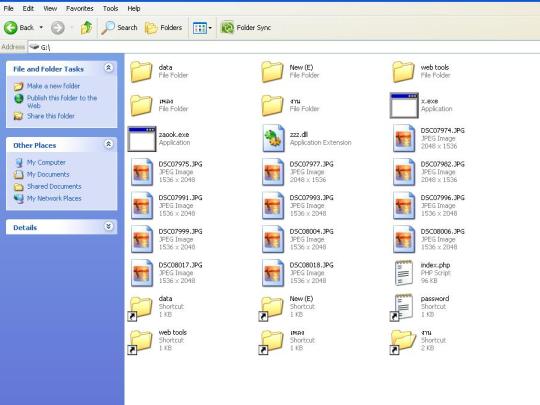












































0 ความคิดเห็น: